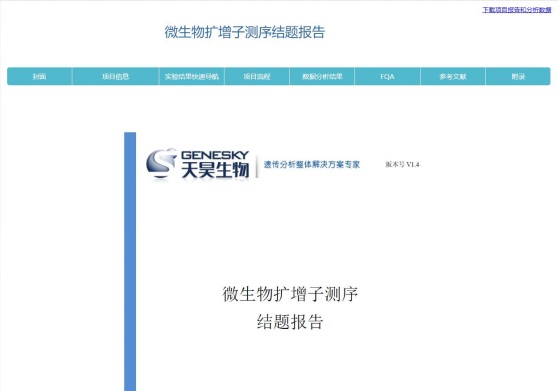天昊生物微生物多样性测序分析云平台操作指南
天昊生物微生物云平台GS-Online是由上海天昊生物构建,致力于为微生物多样性测序客户提供简单、快速的可视化分析,目前天昊生物微生物云平台GS-Online已覆盖微生物文章常用图表,共包含26项分析内容,客户可以根据根据自己的科研需求,自由分组,自由添加和修改。下面就给大家介绍一下云平台操作流程,真正做到生信分析求人不如求己。
使用指南
1 登录
打开浏览器,输入网址:http://cloud.geneskybiotech.com/ ,转到天昊生物微生物云平台GS-Online首页,在登录页面填写账户名和密码。
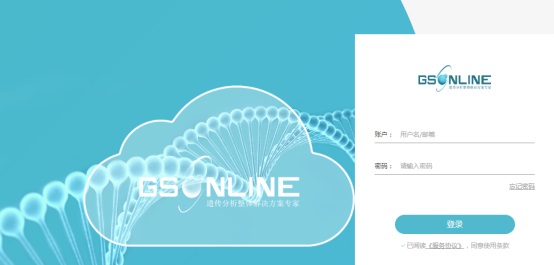
1、输入文件的位置
(1)OTU Table文件和Fasta Tre文件可以在数据结果的OTU文件夹中找到(如果您已经在我们公司做过相关项目并已获得项目数据的话);env.xls文件和 sample.groups 文件一般在结果数据的最外层目录中。
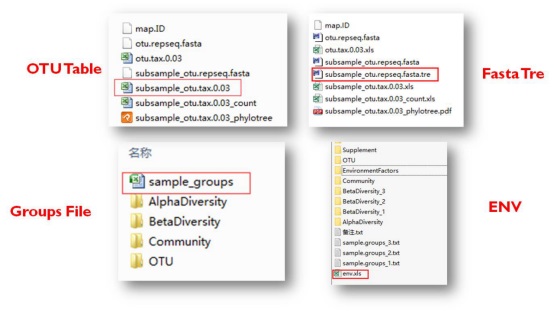
2、OTU Table文件
(1)在OTU Table文件的第一行中,从第二列到“OTUsize”之前,表示的是样本名。

(2)OTU Table中的每一行的数据之间,以t(即制表符“Tab”)分隔。
(3)OTU Table中的样本名必须与sample.groups 文件中的样本名一一对应。
(4)OTU Table文件可以用Excel和文本文档打开。
(5)如果想重新分析,只是更改了分组,OTU Table文件不做任何处理。
(6)如果在OTU Table文件基础上需要删除某些样品,后面的sample.group文件也要删除对应样品。
(7)如果要删除某些OTUId,直接去除对应的行就可以。
(8)文件另存为文本可读的xls格式,不要另存为非文本可读的xlsx格式。
(9)最后另存为的文件能用文本文档打开且不乱码即可。
3、sample.groups 文件
(1)sample.groups 文件由2列组成,第一列是样本名(与OTU Table文件中的样本名一一对应),第二列是分组。如下图,第一列和上图OTU Table中的样本名相同,第二列分为A、B、C三组。1、2、3是A组,4、5、6是B组,7、8、9是C组。三组对比分析。
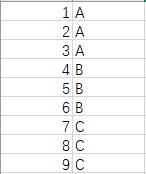
(3)sample.groups文件可以用Excel和文本文档打开。
(4)如果想重新分组或重新命名组名,请打开OTU Table文件(subsample_otu.tax.0.03.xls文件),复制OTU表格中的样品名称,新建sheet表格,在sheet表格单元格A1中:点击右键-选择性粘贴-转置; 在B列中输入对应的组名; 点击另存为,保存为文本文件(制表符分隔)点击“确定”,点击“是”,最后另存为的文件能用文本文档打开且不乱码即可。
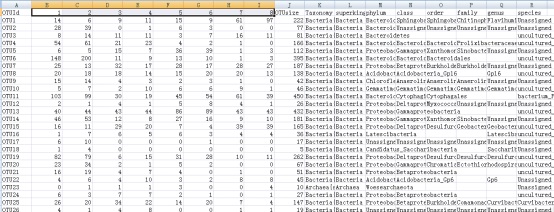
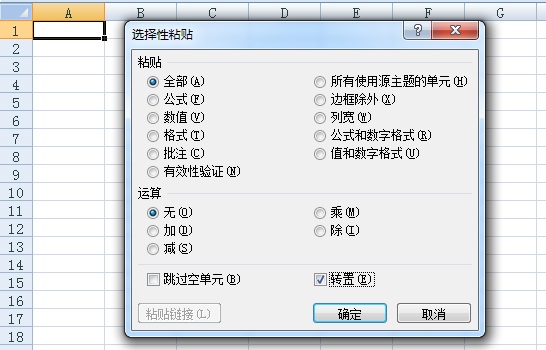

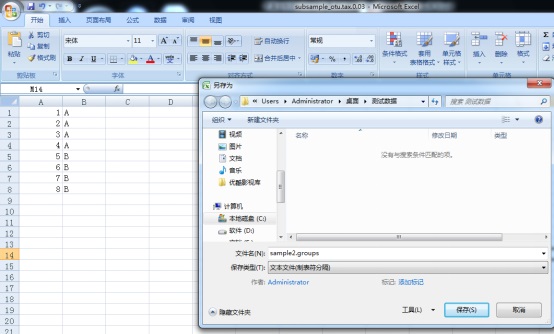
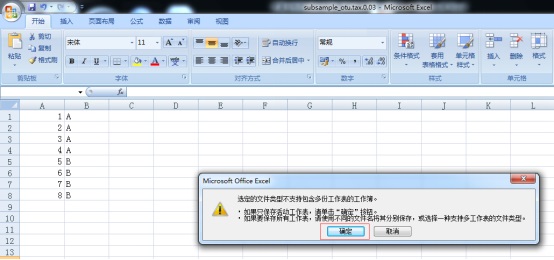
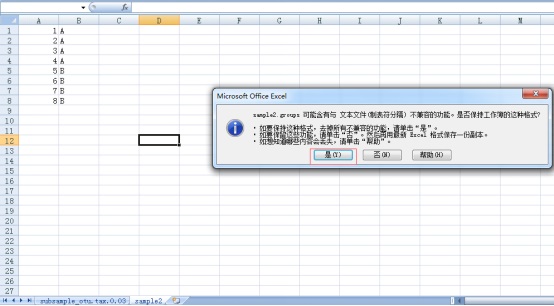
(5)如果想重新分组或重新命名组名,请打开OTU Table文件(subsample_otu.tax.0.03.xls文件),复制OTU表格中的样品名称,新建sheet表格,在sheet表格单元格A1中:点击右键-选择性粘贴-转置; 在B列中输入对应的组名; 点击另存为,保存为文本文件(制表符分隔)点击“确定”,点击“是”,最后另存为的文件能用文本文档打开且不乱码即可。
4、ENV文件
(1)env.xls文件的第一行是环境因子,第一列是样本。
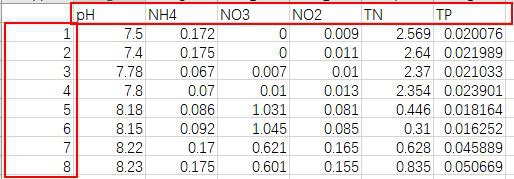
(3)env.xls文件中的每一行的数据之间,以t(即制表符“Tab”)分隔。
(4)env.xls文件可以用Excel和文本文档打开。
(5)文件另存为文本可读的xls格式,不要另存为非文本可读的xlsx格式。
(6)最后另存为的文件能用文本文档打开且不乱码即可。
3 新建项目
1、登录成功之后,进入网站“我的项目”页面:
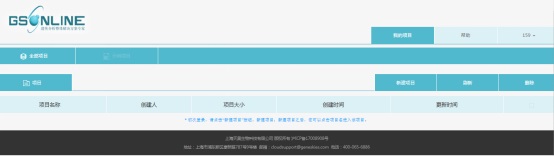
2、点击“新建项目”,弹出新建项目弹框:
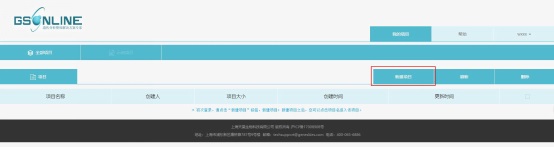
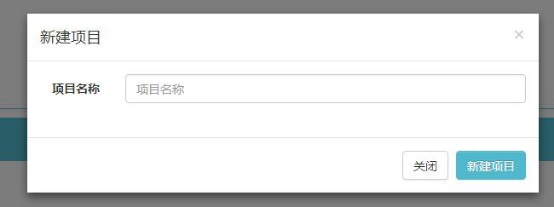
3、在新建项目弹框里输入“项目名称”,点击“新建项目”按钮:
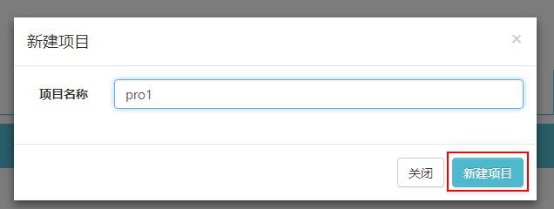
4、页面刷新,表格中显示新建项目,点击项目名,进入项目:
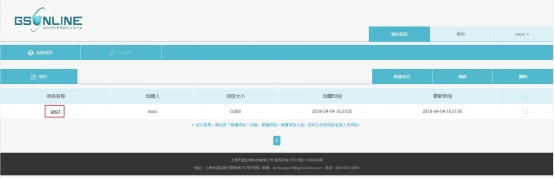
4 运行分析
1、点击“新建分析”按钮,弹出“新建分析”弹框:
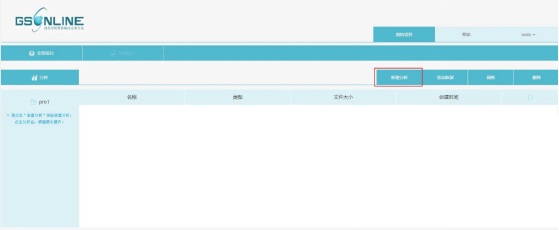
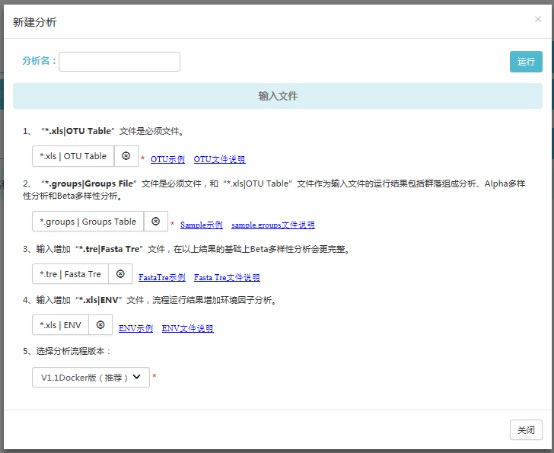
2、在分析名输入框中填入分析名:
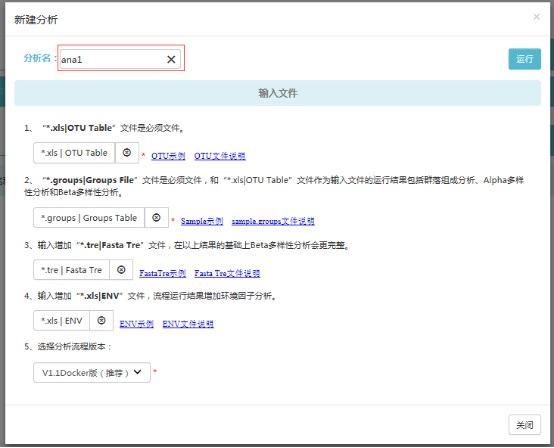
3、根据提示点击“输入文件”下面的按钮,选择要输入的文件
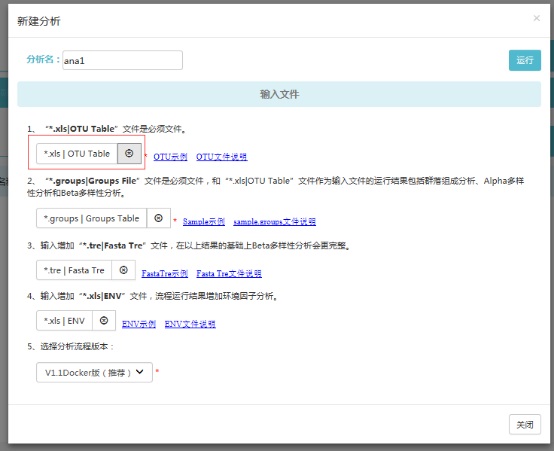
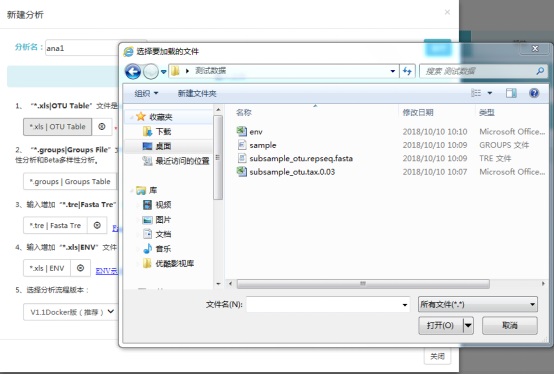
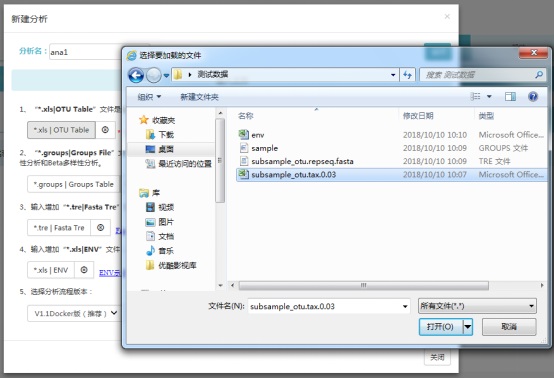
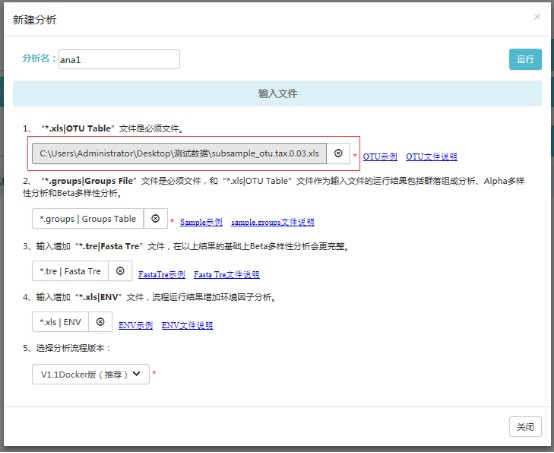
4、如上述操作,可以选择你需要的其他文件(OTU Table文件、Groups Table文件和Fasta Tre文件是必须的,其他文件可以根据你需要的分析结果来输入)。
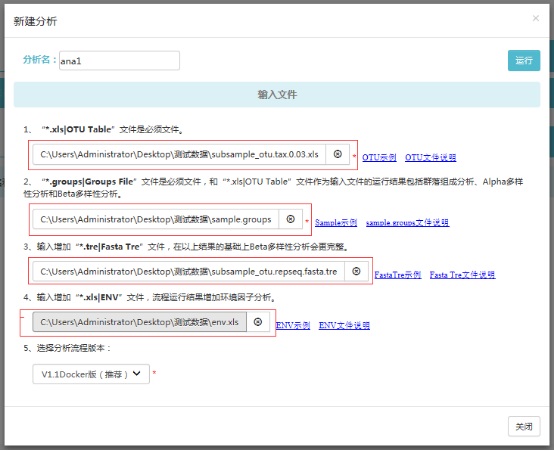
注:根据按钮上方的提示,选择不同的输入文件,可以完成不同的分析。如果你不了解要输入的文件,可以点击这四个按钮右边的蓝色字体的示例文件,下载示例文件查看。如果点击下载失败,可以右键单击蓝色字体的示例,再点击“目标另存为”,把文件存到本地。
5、分析名和输入文件设置好了之后,点击“运行”按钮运行该分析即可:
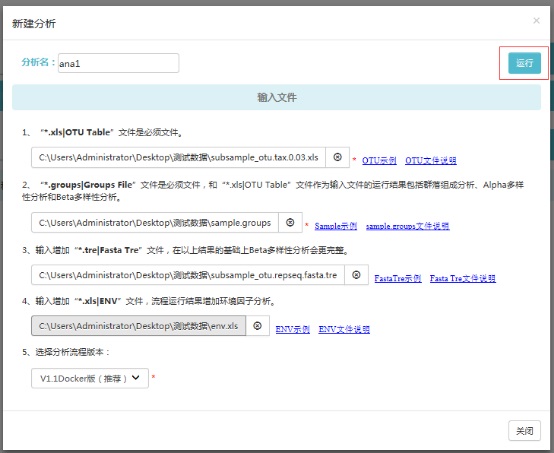
6、点击分析名,可以查看该分析的运行状态。如果分析正在运行中,弹框中会显示旋转图标,然后显示分析运行状态:
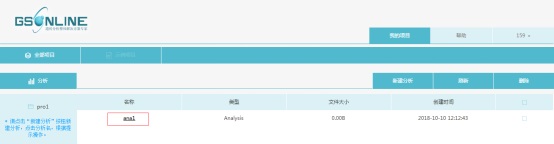
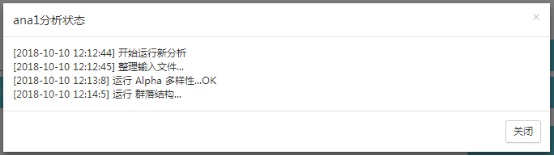
7、如果分析运行结束,则会显示分析结果目录链接:
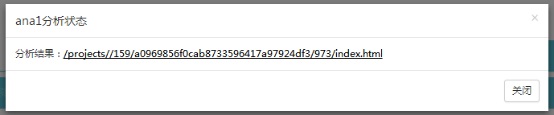
注:如果分析运行较慢,可以先关闭弹窗,进行其他操作,待想查看分析运行状态再点击分析名查看。
8、分析运行结束,点击分析结果链接,可以查看项目报告: